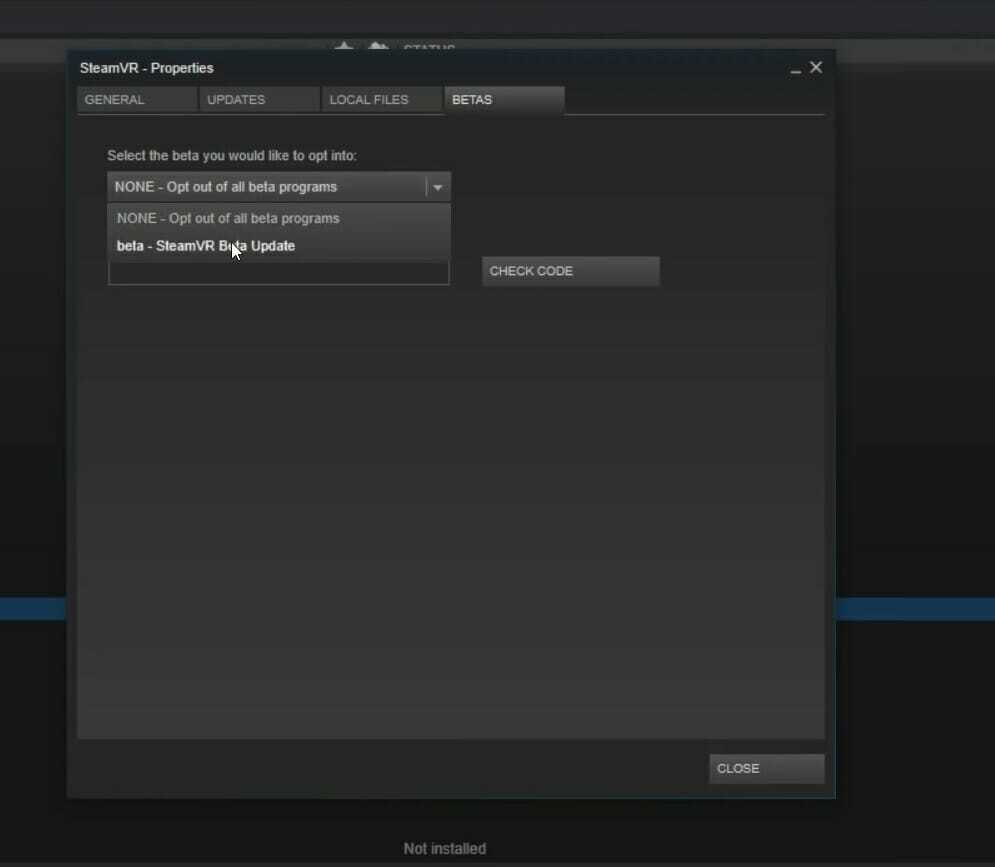- Игре су одличне, па ћете у овом чланку научити како да то поправите Стеам грешке у оперативном систему Виндовс 10.
- Ако се Стеам не отвара у оперативном систему Виндовс 10, мораћете да избришете непотребне датотеке из његове фасцикле.
- Решење би било покретање Стеам-а у офлајн режиму пратећи наше кораке у наставку.
- Такође би требало да проверите антивирус и заштитни зид који га могу блокирати.

Овај софтвер ће поправити уобичајене рачунарске грешке, заштитити вас од губитка датотека, малвера, квара хардвера и оптимизирати ваш рачунар за максималне перформансе. Решите проблеме са рачунаром и уклоните вирусе сада у 3 једноставна корака:
- Преузмите алатку за поправак рачунара Ресторо који долази са патентираним технологијама (патент доступан овде).
- Кликните Покрените скенирање да бисте пронашли проблеме са Виндовсом који би могли да узрокују проблеме са рачунаром.
- Кликните Поправи све да бисте решили проблеме који утичу на сигурност и перформансе рачунара
- Ресторо је преузео 0 читаоци овог месеца.
Стеам је једна од највећих платформи за дистрибуцију која омогућава играчима да купују игре и играју их са својим пријатељима. Ова платформа омогућава милионима корисника да играју заједно.
Али понекад се могу појавити одређене грешке у Стеам-у, а данас ћемо вам показати како да исправите грешке у Стеам-у Виндовс 10.
Како могу да поправим Стеам грешке у оперативном систему Виндовс 10?
Шта могу учинити када узмем Повезивање са Стеам мрежом није успело грешка?
1. Избришите све датотеке из Стеам директоријума

- Идите у директоријум за инсталацију Стеам-а. Подразумевано би требало да буде Ц: Програм ФилесСтеам, али на рачунару може бити другачије.
- Након што уђете у Стеам-ов директоријум, избришите све датотеке и фасцикле осим стеамаппс фасцикла и Стеам.еке.
- Након тога кликните Стеам.еке и сачекајте да се Стеам поново преузме и инсталира.
Ако наиђете Повезивање са Стеам мрежом није успело грешку, требало би да будете у могућности да је поправите уклањањем свих датотека из инсталационог директорија Стеама. Да бисте то урадили, следите горње кораке.
Ако не избришете фасциклу стеамаппс, све ваше игре остаће на рачунару, па нећете морати поново да их преузимате.
2. Уђите у Стеам у офлајн режим

Када добијете ову поруку о грешци, обично ћете имати опцију да покренете Стеам у офлајн режиму. Да бисте решили овај проблем, покрените Стеам у офлајн режиму, идите на Стеам картицу и изаберите Отићи онлине опцију и овај проблем би требало решити.
Колико дуго Стеам може остати у режиму ван мреже? Говоримо о дугом временском оквиру ако нису укључена ажурирања Стеам клијента. Дакле, очекујте да остане у режиму ван мреже до пет дана.
3. Промените подешавања Интернет заштите
- Притисните Виндовс тастер + С., уђите Интернет опције, и изаберите Интернет опције из резултата.

- Иди на Сигурност картицу и изаберите Локални интранетопција. Смањите ниво заштите за ову зону на Ниска.
- Кликните на Поуздане локације и снизите ниво заштите на Ниска.
- Кликните Применити и У реду да бисте сачували промене.
Корисници су пријавили да се овај проблем може решити променом Интернет опција. Према њиховим речима, након промене безбедносних поставки Повезивање са Стеам мрежом није успело грешка је решена.
Након спуштања безбедносних поставки на ниско, проблем са Стеам-ом би требало да буде решен. Иако овај метод може да отклони ову грешку, имајте на уму да смањење безбедносних поставки представља мали сигурносни ризик.
4. Завршите све покренуте Стеам процесе
- Близу Стеам.
- Отвори Таск Манагер притиском Цтрл + Схифт + Есц.
- Пронађите све који трче Парни процеси и заврши их.
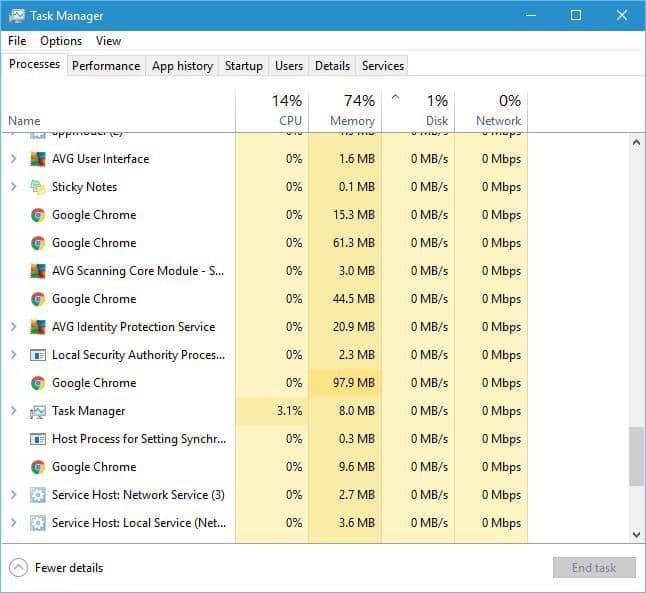
- Близу Таск Манагер и покушајте да започнете Стеам опет.
Понекад се овај проблем може решити једноставним завршавањем свих Стеам процеса. Према корисницима, проблем је решен након затварања свих покренутих Стеам процеса и поновног покретања Стеама. Да бисте то урадили, довршите горњи поступак.
Не можете да отворите менаџер задатака? Не брините, за вас имамо право решење.
5. Онемогућите / поново покрените антивирус

Према мишљењу корисника, ваш антивирусни софтвер понекад може ометати Стеам и проузроковати Повезивање са Стеам мрежом није успело да се појави грешка. Да бисте решили овај проблем, морате привремено онемогућити антивирус.
Ако то не успе, можда ћете морати привремено да деинсталирате антивирус и проверите да ли то помаже. Корисници су пријавили проблеме са Нортоном и АВГ антивирусом.
Упркос томе, имајте на уму да готово сваки независни антивирус може да изазове овај проблем, па будите сигурни да покушате да онемогућите све инсталиране антивирусне програме. Можете провјерити овај списак са најбољим софтвером за деинсталацију који тренутно можете да користите.
6. Избришите датотеку ЦлиентРегистри.блоб
- Иди на Директоријум за инсталацију паре.
- Лоцирај ЦлиентРегистри.блоб датотеку и избришите је. Можда имате неколико датотека ЦлиентРегистри.блоб са различитим именима, па их све избришите.
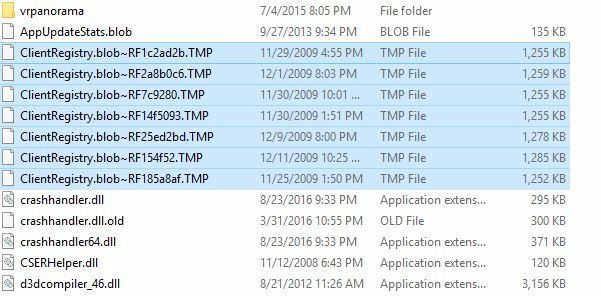
Након брисања проблематичне датотеке, проблем би требало потпуно решити.
Датотека ЦлиентРегистри.блоб понекад може ометати Стеам и довести до појаве ове грешке, али требало би да је поправите једноставним брисањем датотеке ЦлиентРегистри.блоб.
7. Проверите поставке заштитног зида

- Почетак ПеерБлоцк и кликните на Лист Манагер затим изаберите Додати.
- Ентер Стеам у пољу за опис.
- Кликните Додајте УРЛ и ући http://list.iblocklist.com/?list=steam.
- Изаберите Дозволи и кликните У РЕДУ.
Ова грешка се може појавити због заштитног зида независног произвођача, али овај проблем можете лако решити додавањем Стеама на листу дозвољених програма.
Корисници су пријавили проблеме са софтвером названим ПеерБлоцк, али након што су дозволили Стеам-у да ради у ПеерБлоцк-у, проблем је у потпуности решен. Да бисте то урадили, довршите горњи поступак.
Можете и да започнете ПеерБлоцк и Стеам. Иди на ПеерБлоцк и потражите Вентил унос, кликните десним тастером миша на све Вентил ставке и изаберите Дозволи трајно.
Потпуно затворите Стеам. Вероватно се питате: Како да затворим Стеам клијента? То можете учинити из Таск Манагер-а ако желите. Само притисните Цтрл + Алт + Делете да бисте отворили Виндовс безбедност, а затим изаберите Таск Манагер.
Након што додате Стеам на листу изузетака, покушајте да га поново покренете. Иако је ПеерБлоцк најчешћи узрок овог проблема, имајте на уму да и други алати заштитног зида независних произвођача могу да изазову овај проблем.
Обавезно додајте Стеам на дозвољену листу, али ако то не успе, покушајте да онемогућите заштитни зид.
8. Користите параметар -тцп
- Лоцирај Стеам пречица, кликните десним тастером миша и одаберите Својства.
- Иди на Пречица таб и у Циљ поље додати -тцп после цитата.
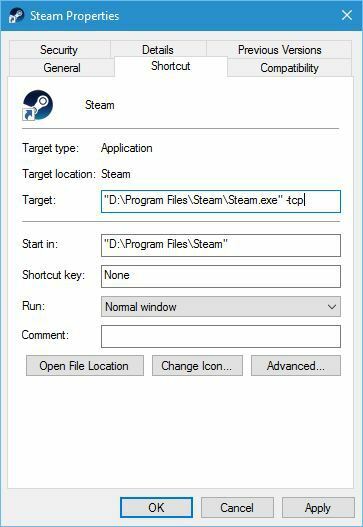
- Кликните Применити и У реду да бисте сачували промене.
Корисници су пријавили да су успели да поправе Повезивање са Стеам мрежом није успело грешка једноставно коришћењем параметра -тцп. Можете покушати да урадите исто. Након додавања параметра -тцп, покушајте поново да покренете Стеам.
9. Промените регистар
- Притисните Виндовс тастер + Р. тастерска пречица и ући регедит.
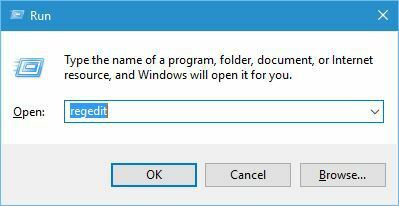
- Када се отвори уређивач регистра, у левом окну идите на следећу путању:
ХКЕИ_ЦУРРЕНТ_УСЕРСофтвареВалвеСтеам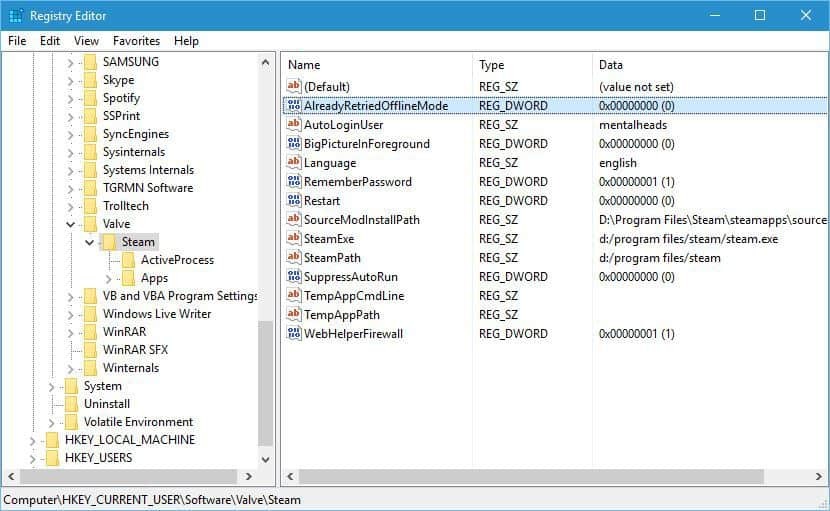
- Двапут кликните на десно окно АлреадиРетриедОффлинеМоде ДВОРД да отвори своја својства.
- Промијенити Подаци о вредности од 0 до 1 и кликните У реду да бисте сачували промене.
- Покушајте поново да покренете Стеам.
Према мишљењу корисника, ову грешку можете поправити променом неколико вредности у регистру. Уређивање регистра може довести до проблема са стабилношћу система, зато је увек добро направити резервну копију регистра за сваки случај.
10. Покрените Стеам као администратор

Мало корисника тврди да су овај проблем решили једноставним покретањем Стеам као администратор. Да бисте то урадили, једноставно пронађите Стеамову пречицу или .еке датотеку, кликните десним тастером миша и одаберите Покрени као администратор из менија.
Сазнајте све што треба да знате о администраторском налогу и како га можете омогућити / онемогућити
11. Онемогућите и омогућите мрежну везу
- Притисните Виндовс Кеи + Кс за отварање Вин + Кс мени и изабрати Мрежне везе.
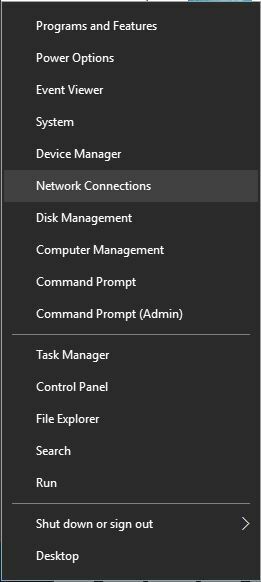
- После Мрежне везе отвори се прозор, пронађите мрежну везу, кликните десним тастером миша и одаберите Онемогући из менија.
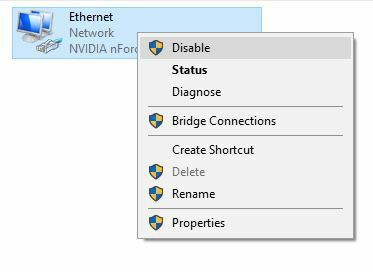
- После неколико секунди поново кликните десним тастером миша на мрежну везу и одаберите Омогући из менија.
Можете и једноставно да искључите свој мрежникабл, сачекајте неколико секунди и поново повежите кабл.
Мало је корисника известило да је успело да реши овај проблем једноставним омогућавањем и онемогућавањем мрежне везе.
12. Покрените команду флусхцонфиг
- Притисните Виндовс тастер + Р. отворити Трцати дијалог.
- Када се отвори дијалог Покрени, унесите стеам: // флусхцонфиг и притисните Ентер или кликните У реду.
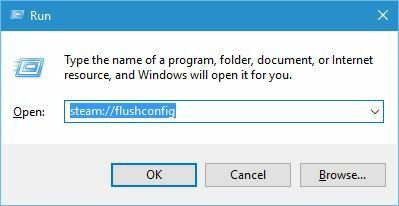
- Следите упутства на екрану да бисте довршили поступак.
Према корисницима, можете поправити Повезивање са Стеам мрежом није успело грешка једноставно покретањем флусхцонфиг наредбе. Ова наредба ће ресетовати Стеам-ову конфигурацију, а да бисте је покренули, морате следити ова упутства.
Ако то не успе, можда ћете морати да покушате да поново инсталирате Стеам.
Како могу да поправим грешку у Стеам-у Дошло је до грешке приликом ажурирања (корумпирано преузимање)?
1. Покушајте да користите другу мрежу

Према речима корисника, успели су да реше овај проблем повезивањем на другу мрежу и поновним покушајем преузимања исте игре. Ако сте на Ви-Фи мрежа, можете да пређете на другу бежичну мрежу да бисте решили овај проблем.
Али ако сте повезани преко Етхернет кабла, можда ћете морати да пређете на други рутер.
2. Обришите Стеам кеш за преузимање
- Отворите Стеам и кликните на Стеам> Подешавања.
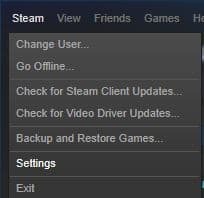
- Када се отвори мени Подешавања, идите на Преузимања и кликните на Обриши кеш за преузимање дугме.
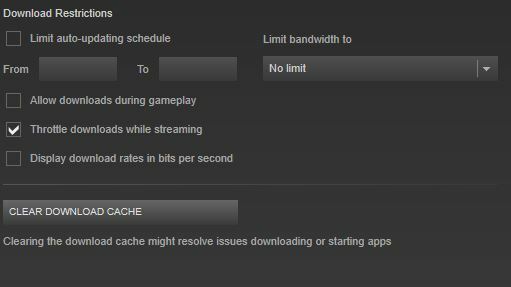
- Након што очистите предмеморију за преузимање, кликните на У реду и поново покренутиСтеам.
- Када Стеам почне покушајте поново да преузмете игру.
Брисање предмеморије преузимања понекад може решити проблеме са оштећеним преузимањима, а да бисте очистили предмеморију преузимања, следите ове кораке.
3. Промените регион за преузимање
- Отвори Стеам и иди у Стеам и изаберите Подешавања.
- Иди на Преузимања на картици иу Преузми регион одељак одаберите други сервер за преузимање. За најбоље перформансе користите сервер који је најближи вашој локацији.
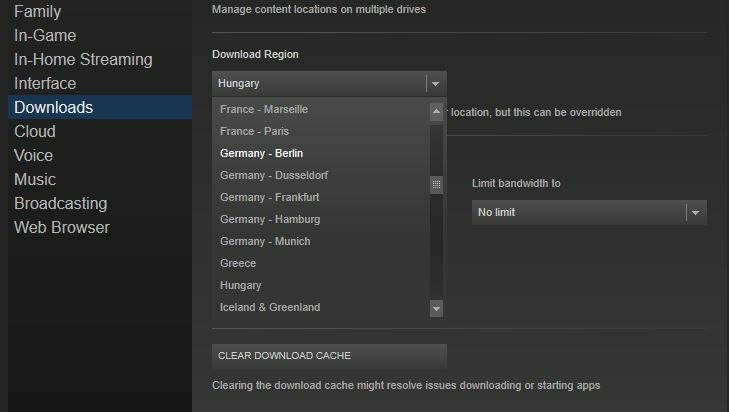
- Када завршите, кликните У реду да бисте сачували промене.
Понекад Дошло је до грешке приликом ажурирања може се појавити ако је сервер за преузимање заузет или ако има проблема.
Најједноставнији начин за решавање овог проблема је промена сервера за преузимање. Ово је прилично лако учинити, а ви само требате следити горње кораке.
4. Уверите се да директоријум стеамаппс није подешен на Само за читање
- Отвори Директоријум за инсталацију паре.
- Лоцирај стеамаппс директоријум, десни клик то и изаберите Својства.
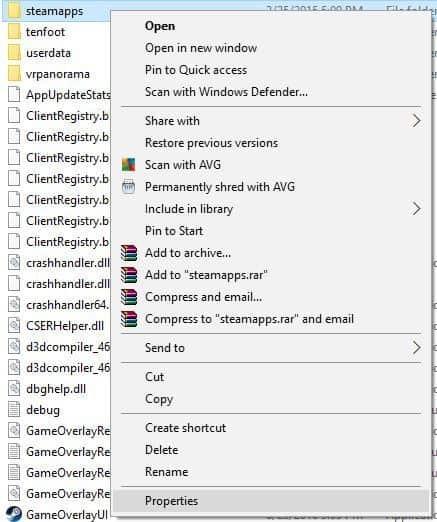
- У Атрибути одељак побрините се за то Само за читање (односи се само на датотеке у фасцикли) опција није означена.
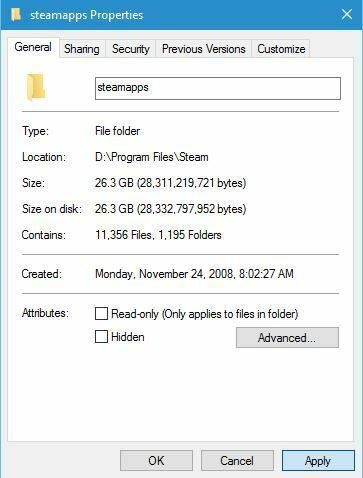
- Кликните Применити и У реду да бисте сачували промене.
Фасцикла Стеамаппс је подразумевано место за преузимање игара, а ако је ова мапа постављена на Само за читање, можда ћете наићи на оштећену поруку о грешци преузимања. Да бисте решили овај проблем, морате следити ове кораке:
5. Затворите непотребне апликације

Неколико корисника је пријавило да је овај проблем узрокован позадинским апликацијама, а након затварања тих апликација проблем је решен.
Према корисницима, није било довољно меморије за покретање Стеам-а и након затварања апликација као што су Фруит Ниња и Ксбок Смартгласс грешка је решена.
6. Враћање / ажурирање управљачког програма за ВЛАН
- Притисните Виндовс Кеи + Кс и изаберите Менаџер уређаја.
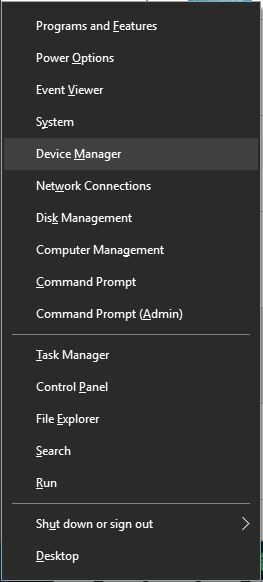
- Пронађите бежични адаптер и двапут кликните на њега.
- Иди на Возач и кликните на Врати возач дугме.
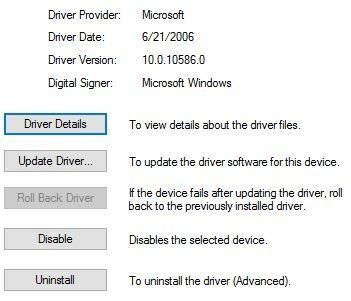
- Опционо: Ако Врати возач опција није доступна, кликните на Деинсталирај дугме.
Можете добити Дошло је до грешке приликом ажурирања у Стеам-у ако имате проблема са бежични адаптер возача.
Иако је обично боље редовно ажурирати управљачке програме, неколико корисника је пријавило да је овај проблем решен након враћања управљачког програма бежичног адаптера на старију верзију. Да бисте вратили управљачки програм, изведите горњи поступак.
Након враћања управљачког програма, поново покрените рачунар и проверите да ли је проблем решен. Ако сте изабрали опцију Деинсталирај, подразумевани управљачки програм биће инсталиран након поновног покретања рачунара.
Неколико корисника је известило да ажурирање вашег ВЛАН управљачког програма такође може да реши овај проблем, па стога снажно предлажемо да посетите веб локацију произвођача бежичног адаптера и преузмете најновије управљачке програме за свој рачунар уређаја.
Након инсталирања најновијих управљачких програма проверите да ли је проблем решен.
7. Потврдите кеш меморију игара
- Почетак Стеам.
- Иди на свој Библиотека и кликните десним тастером миша на игру која вам доноси ову грешку. Изаберите Својства.

- Иди на Локални фајлови картицу и кликните на Проверите интегритет кеш меморије игара.

- Процес верификације ће сада започети. Сачекајте да се заврши.
- Када се верификација заврши, проверите да ли је проблем решен.
Ако се појави грешка при преузимању, можда ћете желети да верификујете кеш меморију игре коју покушавате да преузмете. Да бисте то урадили, следите ове кораке.
8. Деинсталирајте Скипе

Мало корисника је то пријавило Скипе може да доведе до појаве ових врста грешака, па ћете зато да бисте решили проблем морати да деинсталирате Скипе.
Према корисницима, ова грешка се појављује чак и ако Скипе не ради у позадини, али након деинсталације Скипе-а проблем је решен.
Пре деинсталирања Скипе-а, можете покушати да ажурирате и Скипе и Стеам и проверите да ли то решава проблем.
9. Онемогућите антивирус

- Притисните Виндовс тастер + И. отворити Апликација за подешавања.
- Дођите до Ажурирање и сигурност одељак и идите на Виндовс Дефендер таб.
- Онемогућите заштиту у реалном времену и Заштита заснована на облаку.
- Након онемогућавања Виндовс Дефендер, проверите да ли је проблем решен.
Ваш антивирус често може ометати Стеам и узроковати га Дошло је до грешке приликом ажурирања порука која ће се појавити. Најједноставнији начин за решавање овог проблема је онемогућавање антивирусног софтвера док се преузимање не заврши.
Покрените скенирање система да бисте открили потенцијалне грешке

Преузмите Ресторо
Алат за поправак рачунара

Кликните Покрените скенирање да бисте пронашли проблеме са Виндовсом.

Кликните Поправи све да реши проблеме са патентираним технологијама.
Покрените скенирање рачунара помоћу алатке за обнављање система Ресторо да бисте пронашли грешке које узрокују сигурносне проблеме и успоравање. По завршетку скенирања, поступак поправке ће оштећене датотеке заменити новим Виндовс датотекама и компонентама.
Иако независни антивирусни алати обично имају проблема са Стеам-ом, корисници су то пријавили Виндовс Дефендер такође може довести до појаве ове грешке.
Да бисте решили овај проблем, морате ручно да искључите Виндовс Дефендер пратећи ове кораке. Имајте на уму да можете да онемогућите Виндовс Дефендер само ако немате инсталиран ниједан антивирусни софтвер.
Неки корисници такође предлажу да деинсталирате независни антивирусни алат, па бисте можда желели да испробате и то.
10. Затворите Разер Синапсе
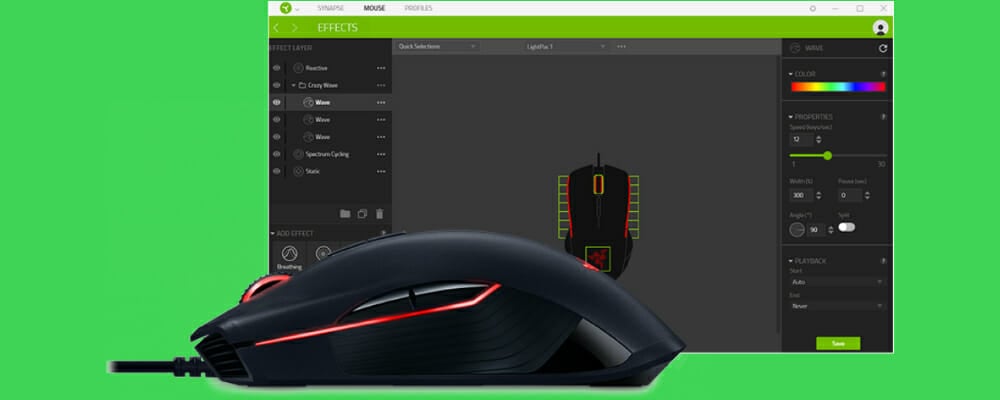
Да бисте решили овај проблем, једноставно морате потпуно да га затворите Разер Синапсе. Да бисте то урадили, затворите апликацију, а затим притисните Цтрл + Схифт + Есц да бисте отворили Таск Манагер. Изаберите Разер Синапсе процесс и кликните Крај задатка.
По завршетку овог процеса, могли бисте без проблема да преузмете и ажурирате игре.
Како могу да поправим код грешке Стеам 53?
1. Онемогућите антивирус

Антивирусни програми могу ометати Стеам и узроковати појављивање Стеам Цоде Цоде 53, али овај проблем бисте требали моћи да решите након што онемогућите антивирус.
Корисници су пријавили проблеме са МцАфее и према њима, након што су онемогућили скенирање у реалном времену у МцАфее-у, проблем је у потпуности решен. Имајте на уму да овај метод можете користити и са другим антивирусним алатима.
2. Обавезно инсталирајте Висуал Ц ++ Редистрибутаблес
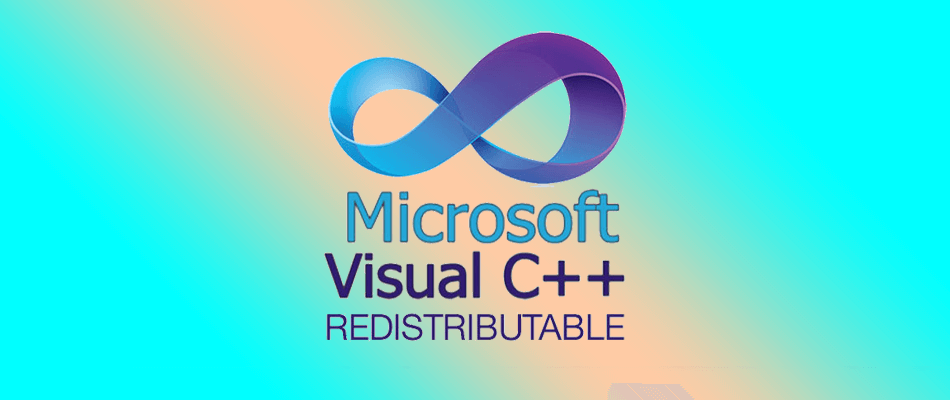
Многе игре се ослањају на Висуал Ц ++ Редистрибутаблес да би се правилно покренуле, а ако немате ове алате инсталиране, можда ћете добити Стеам Цоде Цоде 53. Да бисте решили овај проблем, једноставно инсталирајте потребне алате.
Ове алате можете пронаћи у директоријуму за инсталацију игре под _ЦоммонРедиствцредист директоријум. Ако их не можете да пронађете на рачунару, можете их преузети са Мицрософтове веб локације.
3. Инсталирајте игре на ССД

Мало је корисника пријавило да су овај проблем решили једноставним инсталирањем својих игара ССД. Из непознатог разлога игре се нису могле покретати са чврстог диска, али након што су их инсталирали на ССД, проблем је решен.
4. Поново форматирајте свој чврсти диск
- Иди на Мој компјутер и кликните десним тастером миша на диск који желите да поново форматирате.
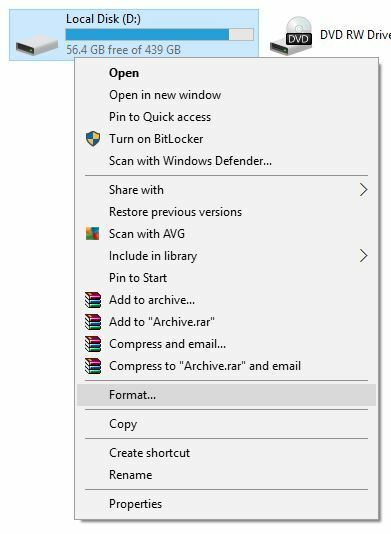
- Комплет Систем датотека до НТФС и кликните на Почетак дугме.
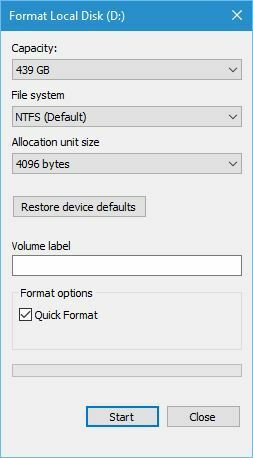
- Сачекајте да се поступак заврши.
Корисници су пријавили да су имали ову грешку док су покушавали да покрећу игре са екФАТ-а Хард диск. Изгледа да Стеам има проблема са екФАТ-ом преграде, а да бисте решили овај проблем, можда ћете морати форматирати партицију у НТФС.
Реформатирањем партиције избрисаће се све датотеке са те партиције, зато их обавезно направите. Да бисте поново форматирали диск, следите горњи поступак.
Још једном морамо напоменути да ће овај поступак уклонити све ваше датотеке са изабране партиције, зато их направите сигурносне копије пре форматирања.
Како могу да поправим Стеам код грешке 41?
Поново инсталирајте проблематичну игру
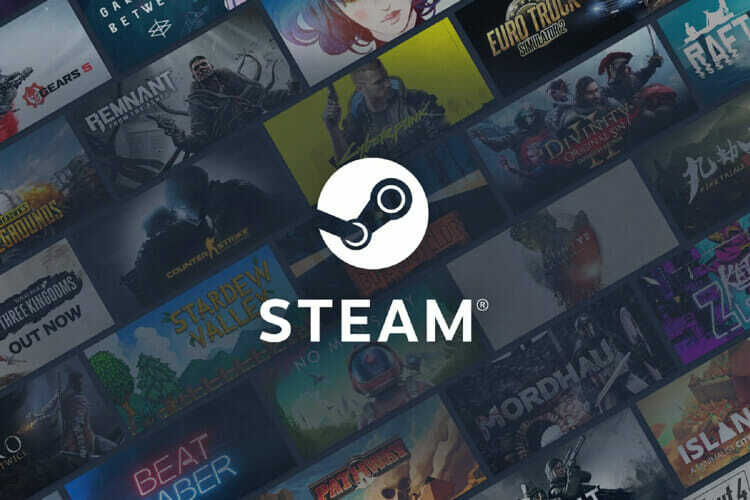
Корисници су пријавили овај проблем док су покушавали да покрену одређену игру на Стеам-у. Да бисте исправили грешку Код 41, морате поново инсталирати проблематичну игру и проблем би требало решити.
Поред поновне инсталације игре, корисници такође предлажу да онемогућите антивирусни софтвер. Овај проблем такође можете да решите једноставним проверавањем кеш меморије игара.
Објаснили смо како да верификујемо предмеморију игара у једном од претходних решења, па је обавезно проверите.
Шта могу да урадим када добијем Стеам грешку Не могу да повежем услугу Стеам?
1. Опозовите избор Сети ме се опција

Приликом покретања Стеама од вас ће се тражити да унесете корисничко име и лозинку и чини се да се ова грешка јавља ако потврдите опцију Запамти ме приликом покретања Стеама.
Неколико корисника је пријавило да је ова грешка исправљена након уклањања ознаке са ове опције, па будите сигурни да је испробавате. Ако то не успе, избришите све датотеке осим стеамаппс фасцикла и Стеам.еке из директорија за инсталацију Стеама и покушајте поново да покренете Стеам.
2. Уклоните / преместите директоријум усердата или датотеку лоцалцонфиг.вдф
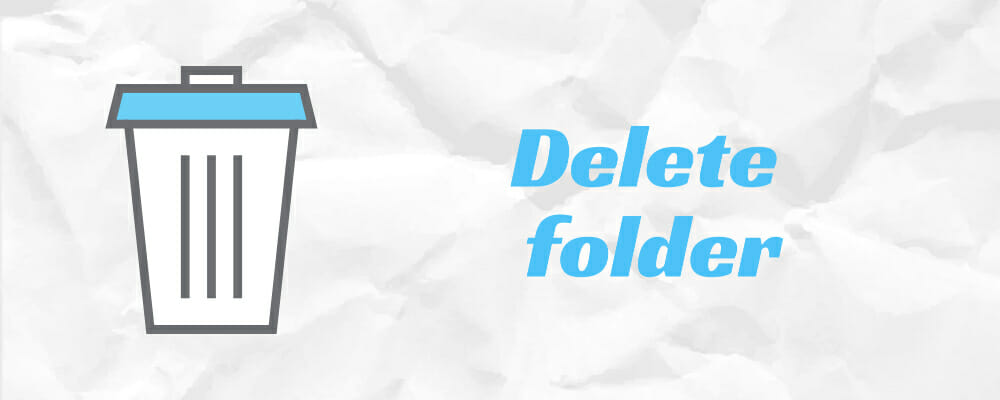
Да би решили овај проблем, корисници предлажу уклањање или премештање кориснички подаци директоријум. Ову фасциклу можете пронаћи у Стеам директоријуму за инсталацију. Једноставно преместите или уклоните ову фасциклу и проверите да ли је проблем решен.
Ако се проблем и даље јавља, отворите Стеам директоријум за инсталацију, идите на цонфиг директоријум и преместите или уклоните лоцалцонфиг.вдф фајл. После тога покушајте поново да покренете Стеам.
3. Избришите 'АппЦацхе "фолдер
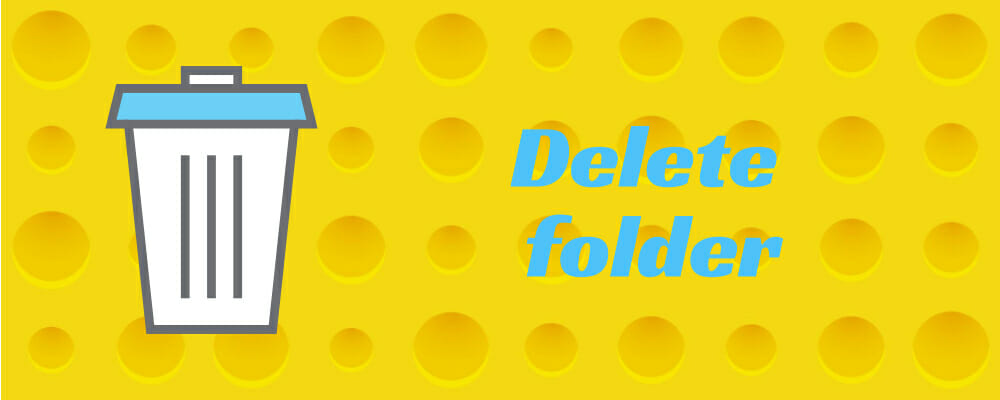
Према мишљењу корисника, овај проблем можете решити уклањањем датотеке аппцацхе директоријум. Не знамо зашто овај директоријум узрокује овај проблем, али можете га отклонити једноставним уклањањем.
Да бисте то урадили, идите у Стеам директоријум за инсталацију и избришите аппцацхе директоријум из њега.
4. Уклоните или ажурирајте Напредну негу система

Повезивање услуге Стеам није успело грешка се може појавити због алата попут Напредне неге система. Корисници су пријавили да ова апликација омета Стеам.
Да бисте решили овај проблем, мораћете да уклоните ову апликацију са рачунара. Поред тога, можда ћете желети да ажурирате ову апликацију и проверите да ли то решава проблем.
5. Покрените команду нетсх
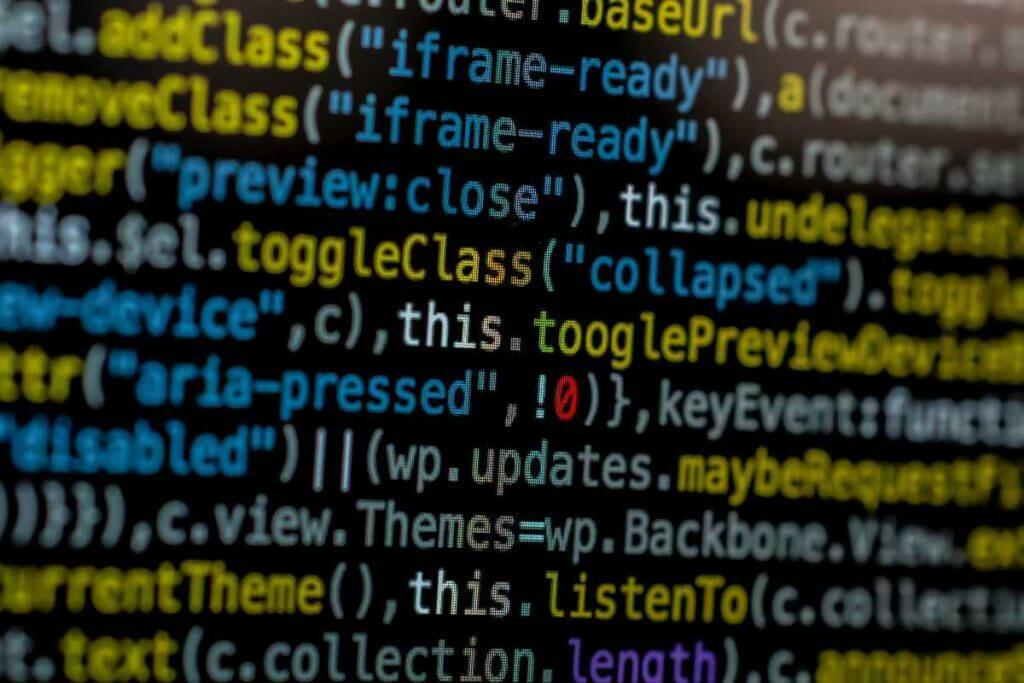
- Притисните Виндовс Кеи + Кс и изаберите Цомманд Промпт (Админ).
- Када Командна линија почиње ући нетсх инт ип ресет и притисните Ентер да га покрене.
Један од начина за решавање овог проблема је покретање команде нетсх. Да бисте то урадили, следите горње кораке. Након извршавања команде нетсх, покушајте поново да покренете Стеам.
Како могу да поправим грешку при писању на Стеам Диск?
1. Проверите чврсти диск
- Отвори Мој компјутер и кликните десним тастером миша на партицију чврстог диска која има Стеам инсталиран на њему. Изаберите Својства из менија.
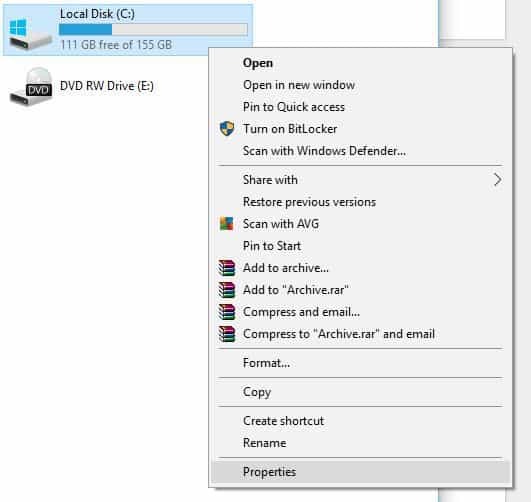
- Иди на Алати и кликните на Проверавати дугме унутра Провера грешке одељак. Имајте на уму да ћете можда морати поново покренути рачунар да бисте проверили чврсти диск.
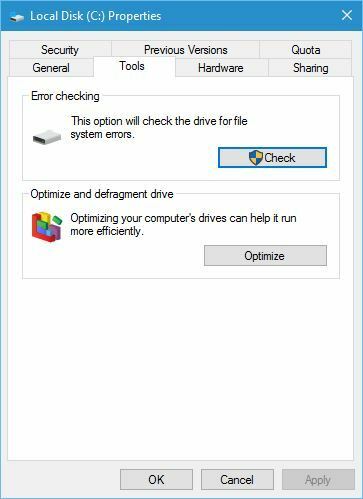
Ова грешка се може појавити ако на вашем чврстом диску постоје проблеми, а један од најлакших начина за решавање овог проблема је скенирање чврстог диска на грешке. Да бисте то урадили, следите горње кораке.
2. Проверите кеш меморију

Понекад Грешка при писању диска може се појавити ако су одређене датотеке игара оштећене, али ову грешку можете отклонити једноставним проверавањем кеш меморије игара.
Већ смо објаснили како проверити кеш меморију игара у једном од наших претходних решења, па га обавезно проверите.
3. Преместите своју Стеам инсталацију

- Иди на Директоријум за инсталацију паре и уклоните све датотеке осим Стеам.еке, Кориснички подаци и СтеамАппс фасцикле.
- Преместите те датотеке на друго место.
- Након премештања датотека, двапут кликните на Стеам.еке и поново инсталирајте Стеам.
Поправити Диск врите грешка, можда ћете морати да преместите инсталацију Стеам-а у другу фасциклу или на другу партицију тврдог диска. Да бисте то урадили, следите ове кораке.
4. Избришите датотеке из стеамаппс / заједничке мапе
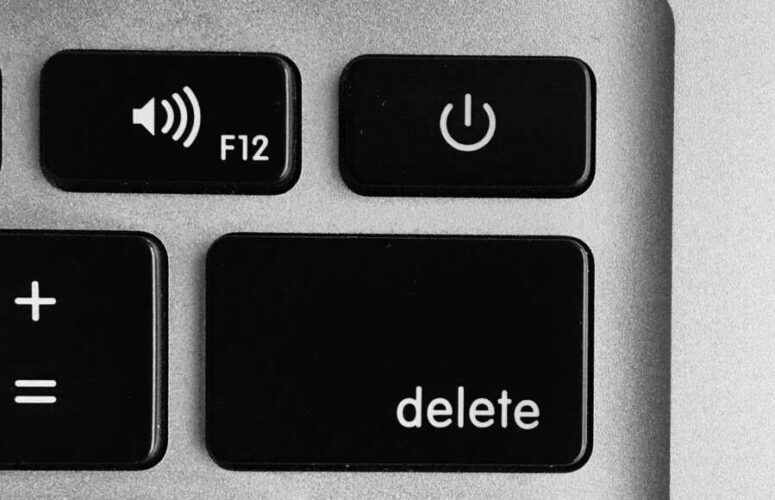
Корисници су пријавили да се ова грешка може догодити због одређених датотека у вашем стеамаппс / заједничком директоријуму. Отворите Стеам директоријум за инсталацију и идите на стеамаппс / заједнички директоријум.
Требали бисте видети датотеку беле странице која има исто име као игра коју покушавате да преузмете. Избришите ову датотеку и покушајте поново да покренете игру из Стеам библиотеке.
5. Уверите се да ваша инсталациона фасцикла Стеам није постављена само за читање
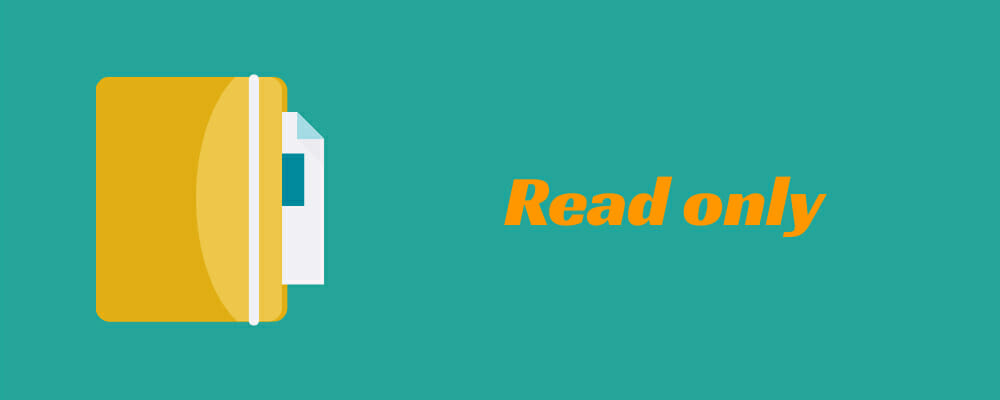
До овог проблема може доћи ако је ваша директоријум за инсталацију Стеам постављен на Само за читање, зато да бисте решили овај проблем, идите на Програм Филес, пронађите своју Стеам фасциклу и отворите њена својства.
Уверите се да Само за читање опција није означена. Поред тога, можете и покушати да трчите Стеам.еке као администратор.
6. Избришите датотеке стеамманифест

Један од начина за решавање овог проблема је уклањање датотека стеамманифест са рачунара. Да бисте то урадили, отворите Стеам директоријум за инсталацију и идите на стеамаппс директоријум.
Требали бисте видети неколико стеамманифест доступне датотеке. Избришите их и проверите да ли је проблем решен.
7. Уверите се да ваш кориснички налог има потребне привилегије
- Лоцирај Стеам именик. Подразумевано би требало да буде у Ц: Програмске датотеке.
- Десни клик Стеам директоријум и изаберите Својства.
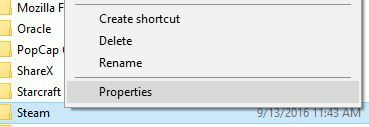
- Иди на Сигурност и кликните на Уредити дугме.
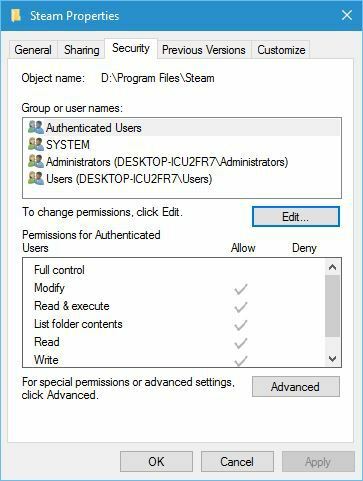
- Ако се ваше корисничко име не налази на листи, кликните на Додати дугме за додавање.
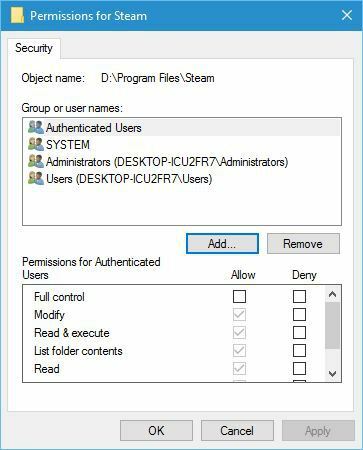
- У Унесите имена објеката за одабир унесите своје корисничко име и кликните Провери имена. Ако је ваше корисничко име тачно, кликните на У реду дугме.
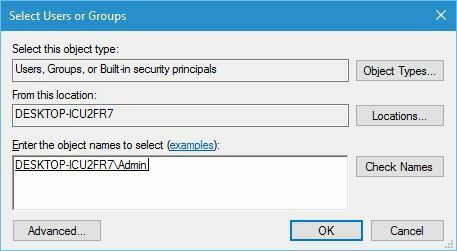
- Изаберите своје корисничко име у Одељак имена група или корисника и провери Потпуна контрола у Дозволи колона. Кликните Применити и У реду да бисте сачували промене.
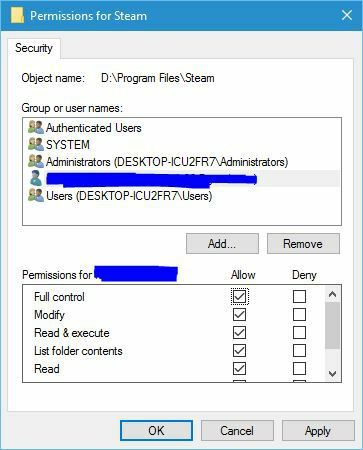
Диск врите може доћи до грешке ако ваш кориснички налог нема потребне привилегије над директоријумом Стеам. Да бисте то променили, следите ове кораке:
8. Избришите фасциклу за преузимање
Неколико корисника је пријавило да су успели да реше овај проблем уклањањем мапе за преузимање. Да бисте то урадили, идите у свој Стеам директоријум и идите на СтеамАппс директоријум.
Пронађите преузимање директоријум и уклоните га. Након уклањања ове фасцикле, проверите да ли је грешка решена.
Како могу да поправим грешку у Стеам-у Није успело учитавање датотеке локализације преклапања?
1. Избришите датотеке из Стеам директоријума
Према мишљењу корисника, овај проблем можете решити једноставним уклањањем одређених датотека из директоријума Стеам. Датотеке које требате уклонити су ЦлиентРегистри.блоб, стеамцлиент.длл и СтеамУИ.длл.
Након уклањања ових датотека, поново покрените Стеам и он ће преузети датотеке које недостају и решити проблем.
2. Додајте -цлиентбета цлиент_цандидате
- Десни клик Стеам пречицу и изабери Својства.
- Иди на Пречица на картици иу Циљ поље додати -цлиентбета цлиент_цандидате после цитата.
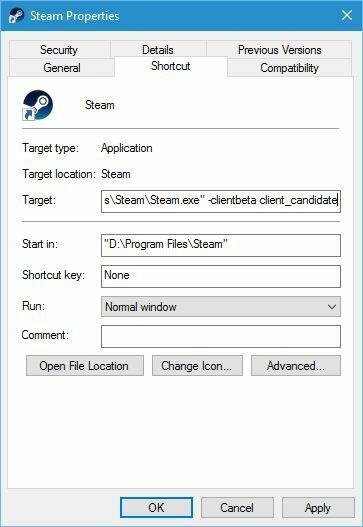
- Кликните Применити и У реду да бисте сачували промене.
Према корисницима, можете поправити Учитавање датотеке локализације преклапања није успело грешка једноставним додавањем параметра -цлиентбета цлиент_цандидате. Да бисте то урадили, следите ове кораке.
3. Поново инсталирајте Стеам
Мало корисника предлаже да овај проблем можете да решите поновном инсталацијом Стеам-а. Ово можда није најбрже решење, али мало корисника је пријавило да је поновна инсталација Стеама решила проблем за њих, па будите сигурни да га испробате.
4. Избришите кеширану фасциклу
Један од начина да се поправи Учитавање датотеке локализације преклапања није успело грешка је уклањање кеширане фасцикле. Да бисте избрисали ову фасциклу, потребно је да отворите Стеам директоријум за инсталацију и одете на пара директоријум.
Унутар пара, требало би да видите цацхед директоријум. Избришите га и покушајте поново да покренете Стеам.
Стеам грешке могу да вас спрече да играте своје омиљене игре, али надамо се да сте успели да исправите Стеам грешке на рачунару са Виндовс 10 помоћу неких од наших решења.
 И даље имате проблема?Поправите их помоћу овог алата:
И даље имате проблема?Поправите их помоћу овог алата:
- Преузмите овај алат за поправак рачунара оцењено одличним на ТрустПилот.цом (преузимање почиње на овој страници).
- Кликните Покрените скенирање да бисте пронашли проблеме са Виндовсом који би могли да узрокују проблеме са рачунаром.
- Кликните Поправи све да реши проблеме са патентираним технологијама (Ексклузивни попуст за наше читаоце).
Ресторо је преузео 0 читаоци овог месеца.
Често постављана питања
Говоримо о дугом временском оквиру ако нису укључена ажурирања Стеам клијента. Дакле, очекујте да остане у режиму ван мреже до пет дана.
То можете учинити из Таск Манагер-а ако желите. Само притисните Цтрл + Алт + Делете да бисте отворили Виндовс безбедност, а затим изаберите Таск Манагер.
Не устручавајте се да покренете Стеам као Администратор или избришете све датотеке из Стеам директоријума, као што је детаљно описано у овоме Водич за исправљање уобичајених грешака у Стеам-у.
Стеам обично није доле дуже од 10 минута.
Стеам продавница је пропала углавном због проблема у комуникацији са Стеам серверима. Запамтите да се информације о статусу сервера Стеам налазе директно на бочној траци, па их погледајте касније.